亲爱的游戏迷们,你是否在笔记本上玩游戏时,总是觉得屏幕太小,游戏画面不够震撼呢?别急,今天我要来告诉你,笔记本怎么把游戏全屏,让你的游戏体验瞬间升级!
一、检查分辨率设置,让画面更清晰

首先,你得确保你的笔记本分辨率设置与游戏要求的分辨率相匹配。怎么检查呢?简单!在桌面上点击鼠标右键,选择“显示设置”,然后找到“显示分辨率”这一项。在这里,你可以看到一系列的分辨率选项,找到与游戏要求的分辨率相同的选项,点击确定即可。
二、调整游戏设置,开启全屏模式
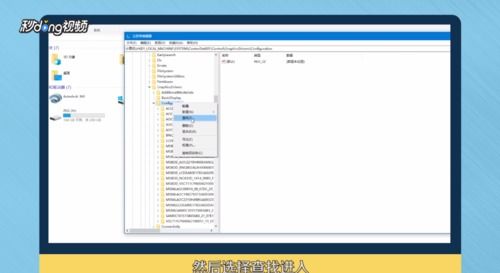
进入游戏之前,别忘了先进入游戏设置菜单。一般可以通过点击游戏界面的“设置”或“选项”按钮进入。在这里,找到“全屏”选项,确保它处于开启状态。有些游戏可能将全屏选项命名为“窗口化”、“窗口模式”或“全屏窗口模式”,根据实际情况来选择。
三、调整显卡设置,让游戏更流畅
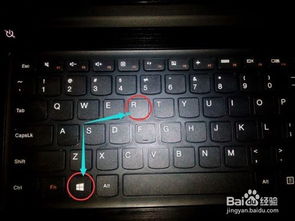
有时候,笔记本的显卡设置也会影响游戏全屏。你可以尝试以下方法:
1. 更新显卡驱动程序:显卡驱动程序过旧可能会导致游戏无法全屏显示。你可以通过访问显卡厂商的官方网站,下载并安装最新的显卡驱动程序来解决问题。
2. 调整显卡设置:有些笔记本电脑配备了独立显卡和集成显卡,你需要确保游戏使用的是独立显卡。在电脑桌面上点击鼠标右键,选择“显卡配置”或“显卡设置”,找到游戏对应的应用程序,将其设置为独立显卡运行。
四、使用NVIDIA控制面板,轻松解决全屏问题
如果你的笔记本配备了NVIDIA显卡,那么你可以通过NVIDIA控制面板来轻松解决游戏全屏问题。
1. 打开NVIDIA控制面板,在左侧选择“显示”。
2. 点击“更改平板显示器缩放”。
3. 选中“使用NVIDIA缩放功能”。
4. 点击确定。
这样设置好之后,再去玩游戏试试,就基本能解决游戏全屏的问题了。
五、使用ATI显卡设置,让游戏画面更完美
如果你的笔记本配备了ATI显卡,那么你可以通过以下方法来设置游戏全屏:
1. 确保你安装了最新的显卡驱动程序。
2. 进入ATI驱动控制中心,选择“配置”选项。
3. 点击“属性”按钮。
4. 在“面板设置”下选择“调整影像比例-整个面板大小”。
5. 点击确定。
这样设置好之后,再去玩游戏试试,游戏画面两边就不会出现黑边了。
六、使用GMA显卡设置,让游戏更畅快
如果你的笔记本采用了GMA显卡,那么你可以通过以下方法来设置游戏全屏:
1. 进入显卡驱动的显示设置窗口。
2. 将纵横比选项设置为“全屏(无边框)”。
3. 点击确定。
这样设置好之后,再去玩游戏试试,游戏画面就会充满整个屏幕了。
七、使用注册表编辑器,解决游戏全屏问题
如果你尝试了以上方法仍然无法解决游戏全屏问题,那么你可以尝试使用注册表编辑器来解决这个问题。
1. 按下Win键+R键,在弹出的运行窗口中输入regedit,然后点击确定。
2. 在注册表编辑器中,找到以下位置:HKEY_LOCAL_MACHINE\\SYSTEM\\ControlSet001\\Control\\GraphicsDrivers\\Configuration。
3. 依次展开下面的所有项目,直到找到最后的00文件。
4. 双击打开00文件,在右边窗口找到Scaling,双击打开。
5. 将数值数据由4改为3,然后点击确定。
6. 重复以上步骤,将Configuration文件里子目录文件的所有00文件中的Scaling数值都改为3。
这样设置好之后,再去玩游戏试试,游戏应该就能全屏显示了。
通过以上方法,相信你已经学会了如何在笔记本上设置游戏全屏。现在,你可以尽情享受游戏带来的乐趣了!记得,玩游戏要适度哦,保护好眼睛和身体健康才是最重要的!
